2013 MINI Coupe AUX
[x] Cancel search: AUXPage 156 of 301

Informations routièresAperçu▷Faire afficher les informations routières de
stations radios qui transmettent la Traffic
Information, TI, d'un service de renseigne‐
ments sur le trafic routier. Les informations
sur les perturbations de la circulation et les
dangers sont mises à jour en permanence.▷Les informations routières sont représen‐
tées sur la carte sous forme de symboles.
Le symbole figurant dans la barre d'outils de
la vue cartographique devient rouge si les in‐
formations routières concernent l'itinéraire cal‐
culé.
Real Time Traffic Information End-User
Provisions
Certains modèles MINI équipés d'un système
de navigation ont la possibilité de faire afficher
des informations sur le trafic en temps réel. Si
votre système bénéficie de cette fonctionnalité,
les termes et conditions applicables sont les
suivants :
Un utilisateur final perdra le droit d'utiliser les
informations routières si l'utilisateur final com‐
met une violation matérielle des conditions dé‐
crites aux présentes.
A. Total Traffic Network, division of Clear Chan‐
nel Broadcasting, Inc. (« Total Traffic Net‐
work »), détient les droits des informations sur
les perturbations de la circulation et du réseau
RDS-TMC qui les transmet. Il est interdit de mo‐
difier, de copier, de scanner ou de reproduire,
de publier de nouveau, de transmettre ou de
diffuser de quelque manière que ce soit toute
partie des informations sur les perturbations de
la circulation. Vous acceptez d'indemniser et de
dégager de toute responsabilité MINI of North
America, LLC. (« MINI NA ») et Total Traffic Net‐
work, Inrix, Inc. (et leurs affiliés) contre tout
dommage, réclamation, coût ou autre dépense
découlant directement ou indirectement de (a)
votre utilisation non autorisée des informations
sur les perturbations de la circulation ou du ré‐
seau RDS-TMC, (b) votre violation de cette di‐
rective ou (c) toute activité non autorisée ou il‐
licite effectuée par vous en relation avec les
présentes.
B. Les informations routières de Total Traffic
Network sont fournies à titre documentaire
seulement. L'utilisateur assume tous les risques
liés à l'utilisation. Total Traffic Network, MINI
NA et leurs fournisseurs ne font aucune repré‐
sentation en ce qui concerne le contenu, les
conditions de circulation, l'état et la facilité
d'utilisation des routes ou la vitesse.
C. Le matériel sous licence est fourni au déten‐
teur de la licence « tel quel » et dans la mesure
où il est disponible. Total Traffic Network, y
compris, sans s'y limiter, tous les fournisseurs
de tierce partie de tout matériel sous licence,
renonce expressément, jusqu'aux limites per‐
mises par la loi, à toutes les garanties ou repré‐
sentations relatives au matériel sous licence (y
compris, sans s'y limiter, à l'effet que le maté‐
riel sous licence ne contiendra pas d'erreurs et
fonctionnera sans interruption ou les informa‐
tions routières seront exactes), expresses, im‐
plicites ou prescrites par la loi, y compris, sans
s'y limiter, les garanties implicites de qualité
marchande, les garanties de forme à des fins
particulières ou les garanties découlant d'une
conduite habituelle ou d'un usage commercial.
D. Ni Total Traffic Network, Inrix, Inc. ni MINI
NA ne peuvent être tenus responsables envers
vous de quelque dommage indirect, particulier,
accessoire ou punitif que ce soit (y compris,
sans s'y limiter, la perte de revenus, les revenus
prévus ou les profits s'y rattachant) découlant
de toute réclamation directement ou indirecte‐
ment liée à l'utilisation des informations routiè‐
res, et ce même si Total Traffic Network, Inrix,
Inc. ou MINI NA est conscient de la possibilité
de tels dommages. Ces limitations s'appliquent
à toutes les réclamations, y compris, sans s'y li‐
miter, les réclamations en responsabilité con‐
tractuelle ou délictuelle (notamment, la négli‐
gence, la responsabilité du fait des produits etSeite 156NavigationGuidage156
Online Edition for Part no. 01 40 2 911 499 - VI/13
Page 157 of 301

la responsabilité absolue). Certains états inter‐
disent l'exclusion ou la limitation des domma‐
ges accessoires ou indirects ainsi ces limitations
particulières peuvent ne pas s'appliquer à vous.
Activation et désactivation de la
réception1.« Navigation »2.Appeler « Options ».3.« Recevoir infos trafic »
Appel des informations routières
1.« Navigation »2.« Carte »3. « Info trafic »
Les informations routières pour l'itinéraire
calculé s'affichent en premier.
Les informations routières sont classées
d'après leur distance à la position actuelle
de la voiture.4.Sélectionner les informations routières.
« Plus d'informations » : afficher des in‐
formations complémentaires.
5.Le cas échéant, faire défiler jusqu'à l'infor‐
mation routière suivante ou précédente.
Informations routières dans la carte
« Condit. trafic/carte grisée » activé :
L'affichage sur l'écran de contrôle passe en
mode de nuances de gris. Ceci permet une re‐
présentation optimisée des informations rou‐
tières. Dans ce réglage, le mode jour/nuit n'est
pas pris en compte. Les symboles ou les points
d'intérêt ne sont pas affichés.
1.« Navigation »2.« Carte »3.Appeler « Options ».4.« Réglages »5.« Condit. trafic/carte grisée »Symboles dans la vue cartographique
Selon l'échelle de la carte et la position de la
perturbation de la circulation par rapport à l'iti‐
néraire, les symboles concernant les perturba‐ tions de la circulation s'affichent.
Informations supplémentaires dans lavue cartographique
Selon l'échelle, la longueur, la direction et les
effets d'une perturbation de la circulation, elles
sont représentées par des panneaux de circula‐
tion sur la carte ou par des barres le long de
l'itinéraire calculé.▷Rouge : bouchon.▷Orange : ralentissement de la circulation.▷Jaune : circulation dense.▷Vert : voie libre.▷Gris : informations routières générales (un
chantier, par exemple).
Les informations représentées dépendent du
service de renseignement sur le trafic routier.
Filtrer les informations routières Régler les informations routières qui doivent
être affichées sur la carte.
1.« Navigation »2.« Carte »3.Appeler « Options ».4.« Catégories infos trafic »5.Sélectionner la catégorie souhaitée.
Les informations routières de la catégorie sé‐
lectionnée s'affichent sur la carte.
Seite 157GuidageNavigation157
Online Edition for Part no. 01 40 2 911 499 - VI/13
Page 159 of 301

Que faire si...Équipement du véhicule
Ce chapitre décrit tous les équipements de sé‐
rie, spécifiques des pays et spéciaux qui sont
proposés dans la gamme. Des équipements qui
ne sont pas disponibles dans un véhicule par
exemple en raison de l'équipement spécial
choisi ou de la variante de pays, sont donc éga‐
lement décrits. Cela est aussi valable pour les
fonctions et systèmes touchant la sécurité.
Que faire si...▷La position actuelle ne peut pas s'afficher ?
On se trouve dans une zone non couverte,
dans une zone morte, ou le système est
juste en train de déterminer la position. En
plein air, la réception est généralement ga‐
rantie.▷La destination sans saisie de la rue n'est pas
acceptée pour le guidage ?
Un centre-ville ne peut pas être assigné à la
localité que vous avez indiquée. Saisir une
rue quelconque dans la localité choisie et
démarrer le guidage.▷La destination n'est pas acceptée pour le
guidage ?
Le système ne contient pas de données sur
la destination. Choisir une autre destina‐
tion, la plus proche possible de la destina‐
tion initiale.▷Les lettres ne peuvent pas être sélection‐
nées pour l'entrée de la destination ?
Les données enregistrées ne contiennent
pas les données de la destination. Choisir
une autre destination la plus proche pos‐
sible de la destination initiale.▷La vue cartographique est représentée en
nuances de gris ?« Condit. trafic/carte grisée » activé :
L'affichage sur l'écran de contrôle passe en
mode de nuances de gris. Ceci permet une
représentation optimisée des informations
routières.▷Plus aucune annonce vocale n'est faite
avant les croisements lors du guidage ?
La région n'est pas encore complètement
recensée, ou vous avez quitté l'itinéraire
proposé et le système a besoin de quelques
secondes de calcul pour proposer un nou‐
vel itinéraire.▷Le système de navigation ne réagit pas aux
données entrées ?
Si la batterie a été débranchée, cela prend
jusqu'à 10 minutes avant que le système
soit de nouveau opérationnel.Seite 159Que faire si...Navigation159
Online Edition for Part no. 01 40 2 911 499 - VI/13
Page 162 of 301

TonalitéÉquipement du véhicule
Ce chapitre décrit tous les équipements de sé‐
rie, spécifiques des pays et spéciaux qui sont
proposés dans la gamme. Des équipements qui
ne sont pas disponibles dans un véhicule par
exemple en raison de l'équipement spécial
choisi ou de la variante de pays, sont donc éga‐
lement décrits. Cela est aussi valable pour les
fonctions et systèmes touchant la sécurité.
Généralités Les réglages de tonalité sont enregistrés pour la
télécommande actuellement utilisée.
Aigus, graves, balance,
fader▷« Aigus » : réglage des aigus.▷« Graves » : réglage des graves.▷« Balance » : répartition du volume entre la
droite et la gauche.▷« Fader » : répartition du volume entre l'avant et l'arrière.Réglage des aigus, des graves, de la
balance, du fader1.« CD/Multimédia », « Radio » ou
« Réglages »2.« Tonalité »3.Sélectionner le réglage de tonalité souhaité.4.Réglage : tourner le joystick MINI.5.Enregistrement : appuyer sur le joystick
MINI.
Volumes sonores
▷« Speed volume » : adaptation du volume
sonore en fonction de la vitesse.▷« PDC » : volume sonore de la tonalité PDC
par rapport à la sortie son du système de
divertissement.▷« Gong » : volume sonore de la tonalité, par
exemple pour le rappel de boucler les cein‐
tures, par rapport à la sortie son du système
de divertissement.Seite 162DivertissementTonalité162
Online Edition for Part no. 01 40 2 911 499 - VI/13
Page 163 of 301

Préparation Bluetooth pour téléphone porta‐
ble :▷« Microphone » : volume sonore du micro‐
phone pendant une communication télé‐
phonique.▷« Haut-parl. » : volume des haut-parleurs
pendant une communication téléphonique.
Les volumes sonores suivants sont enregistrés
uniquement pour le téléphone actuellement
connecté : « Microphone », « Haut-parl. ».
Réglage des volumes sonores
1.« CD/Multimédia », « Radio » ou
« Réglages »2.« Tonalité »3.« Réglages de volume »4.Sélection du réglage de volume désiré.5.Réglage : tourner le joystick MINI.6.Enregistrement : appuyer sur le joystick
MINI.
Réinitialisation des ré‐
glages de tonalité
Tous les réglages de tonalité peuvent être réta‐
blis aux valeurs par défaut.
1.« CD/Multimédia », « Radio » ou
« Réglages »2.« Tonalité »3.« Réinitialiser »Seite 163TonalitéDivertissement163
Online Edition for Part no. 01 40 2 911 499 - VI/13
Page 164 of 301

RadioÉquipement du véhicule
Ce chapitre décrit tous les équipements de sé‐
rie, spécifiques des pays et spéciaux qui sont
proposés dans la gamme. Des équipements qui
ne sont pas disponibles dans un véhicule par
exemple en raison de l'équipement spécial
choisi ou de la variante de pays, sont donc éga‐
lement décrits. Cela est aussi valable pour les
fonctions et systèmes touchant la sécurité.
Organes de commande1Lecteur de CD2Changement d'ondes3Changement de source audio4Marche/arrêt, volume sonore5Changement de station/de plage musicale6Éjecter le CDSortie son
Mise en marche et arrêt
Lorsque le contact est coupé : enfoncer le bou‐
ton Marche/Arrêt de la radio.
Mise en sourdine
Lorsque le contact est mis ou le moteur tourne :
appuyer sur le bouton Marche/Arrêt de la radio.
Le symbole situé sur le bord supérieur de
l'écran de contrôle indique que la sortie son est
désactivée.
Stations AM/FM
Sélection d'une station
1.« Radio »2.« FM » ou « AM »3.Sélectionner la station désirée.Seite 164DivertissementRadio164
Online Edition for Part no. 01 40 2 911 499 - VI/13
Page 166 of 301

Radio sont des marques déposées et la pro‐
priété de la iBiquity Digital Corp.
Activation/désactivation de la réception
radio numérique1.« Radio »2.« FM » ou « AM »3.Appeler « Options ».4.« HD Radio Reception »
Le réglage est mémorisé pour la télécom‐
mande actuellement utilisée.
Le symbole s'affiche pour un signal audio
numérique dans la zone d'état.
Lors du réglage d'une station avec signal nu‐
mérique, la réception de la station en qualité
numérique peut prendre quelques secondes.
Remarque sur les stations HD dont le nom se
termine par ...HD ou HD1 :
Dans les régions où le signal numérique de la
station ne peut pas être continuellement capté,
l'appareil passe alternativement en réception
analogique et en réception numérique. Dans ce
cas, il peut être préférable de désactiver la ré‐
ception radio numérique.
Remarque sur les stations HD multicast dont le
nom se termine par ...HD2, ...HD3, ... :
Dans les régions où le signal numérique de la
station ne peut pas être continuellement capté,
le signal audible peut être interrompu en per‐
manence pendant plusieurs secondes. Ceci dé‐
pend de la réception.
Affichage d'informations
supplémentaires
Certaines stations émettent des informations
supplémentaires sur les plages musicales ac‐
tuelles, par exemple le nom de l'interprète.
1.Sélectionner la station désirée.2.Appeler « Options ».3.« Infos sur station »Sélection d'une sous-station
Ce symbole indique qu'une station princi‐
pale contient des sous-stations supplémentai‐
res. Le nom de la station principale se termine
par HD1. Les noms des sous-stations se termi‐
nent par HD2, HD3, etc.
1.Sélectionner la station désirée.2.Appuyer sur le Controller.3.Sélectionner la sous-station.
En cas de mauvaise réception, la sous-station
est mise en sourdine.
Radio à réception par sa‐
tellite
Généralités
Les stations sont proposées par paquets. Les
paquets doivent être rendus accessibles par té‐
léphone.
Aperçu de la barre de navigation
SymboleFonction Modifier l'affichage de la liste. Choisir une catégorie. Saisie directe de la station Timeshift Ouvrir la catégorie My Favorites/
Appeler les favoris. Gestion des favoris. Traffic Jump
Gestion d'abonnement
Pour s'abonner aux stations et résilier l'abonne‐
ment, il faut que la réception soit assurée. En
plein air, la réception est généralement garan‐
tie. Le nom de la station s'affiche dans la ligne
d'état.
Seite 166DivertissementRadio166
Online Edition for Part no. 01 40 2 911 499 - VI/13
Page 167 of 301
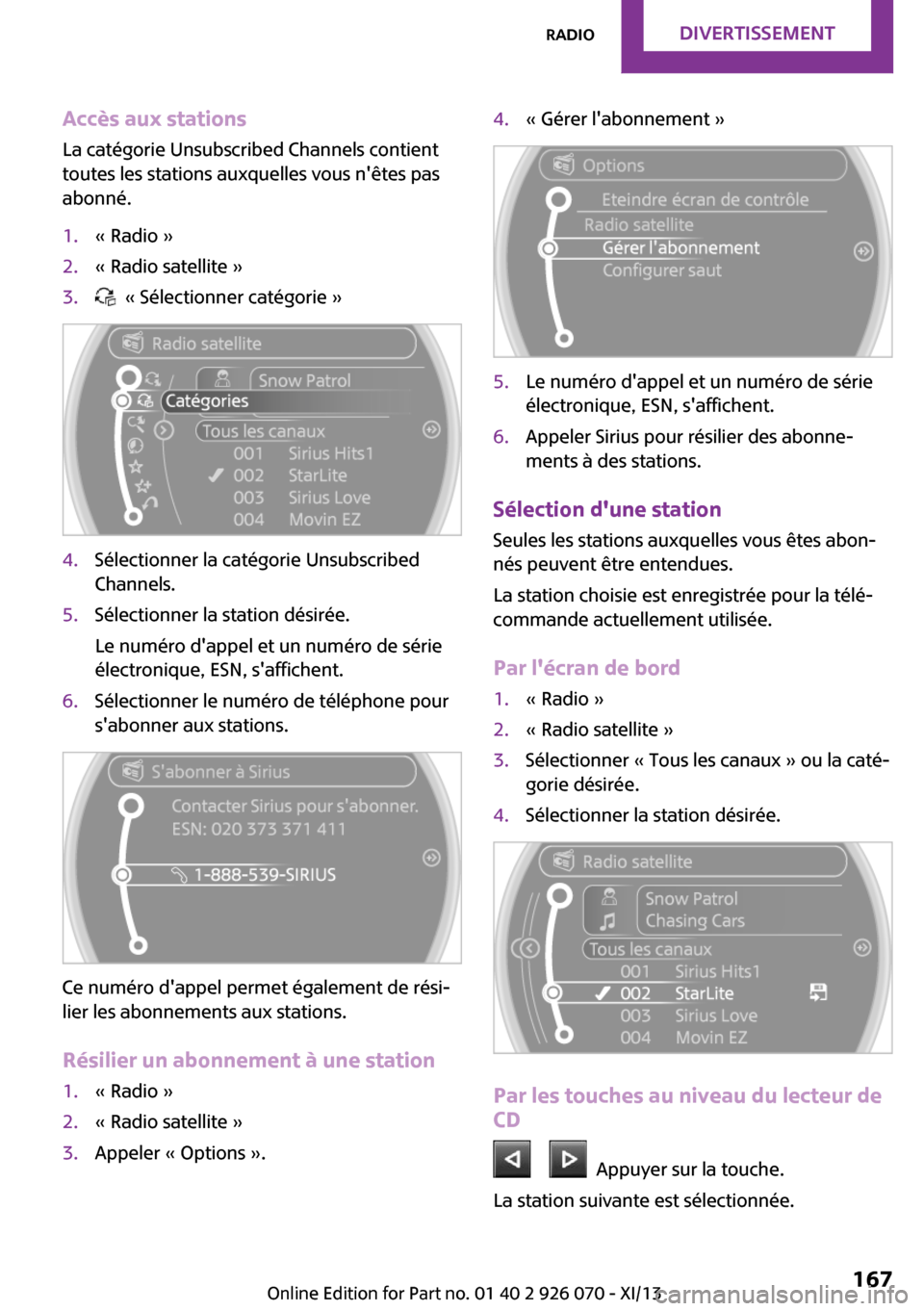
Accès aux stationsLa catégorie Unsubscribed Channels contient
toutes les stations auxquelles vous n'êtes pas
abonné.1.« Radio »2.« Radio satellite »3. « Sélectionner catégorie »4.Sélectionner la catégorie Unsubscribed
Channels.5.Sélectionner la station désirée.
Le numéro d'appel et un numéro de série
électronique, ESN, s'affichent.6.Sélectionner le numéro de téléphone pour
s'abonner aux stations.
Ce numéro d'appel permet également de rési‐
lier les abonnements aux stations.
Résilier un abonnement à une station
1.« Radio »2.« Radio satellite »3.Appeler « Options ».4.« Gérer l'abonnement »5.Le numéro d'appel et un numéro de série
électronique, ESN, s'affichent.6.Appeler Sirius pour résilier des abonne‐
ments à des stations.
Sélection d'une station
Seules les stations auxquelles vous êtes abon‐
nés peuvent être entendues.
La station choisie est enregistrée pour la télé‐
commande actuellement utilisée.
Par l'écran de bord
1.« Radio »2.« Radio satellite »3.Sélectionner « Tous les canaux » ou la caté‐
gorie désirée.4.Sélectionner la station désirée.
Par les touches au niveau du lecteur de
CD
Appuyer sur la touche.
La station suivante est sélectionnée.
Seite 167RadioDivertissement167
Online Edition for Part no. 01 40 2 911 499 - VI/13